| ccat是与Linux中的cat命令类似的命令行工具,该命令显示文件的内容并突出显示Javascript,Java,Go,Ruby,C,Python和Json的编程语言语法。 |
要在Linux中安装ccat工具,需要确保wget工具已安装。以下是安装wget命令:
# 下面是再Centos/RHEL/Fedora中安装命令。 yum -y install wget # 下面是再Ubuntu/Deepin/Debian中安装命令。 apt -y install wget
下面从github中下载ccat的压缩包:
[root@localhost ~]# wget https://github.com/owenthereal/ccat/releases/download/v1.1.0/linux-amd64-1.1.0.tar.gz
解压缩,并蒋二进制文件复制到/usr/local/bin目录中:
[root@localhost ~]# tar xvf linux-amd64-1.1.0.tar.gz [root@localhost ~]# cd linux-amd64-1.1.0/ [root@localhost linux-amd64-1.1.0]# cp -p ccat /usr/local/bin/
为了针对系统配置文件测试ccat的功能,下面查看几个linux中的配置文件。
[root@localhost ~]# ccat /etc/sysconfig/network-scripts/ifcfg-ens160 [root@localhost ~]# ccat /etc/fstab
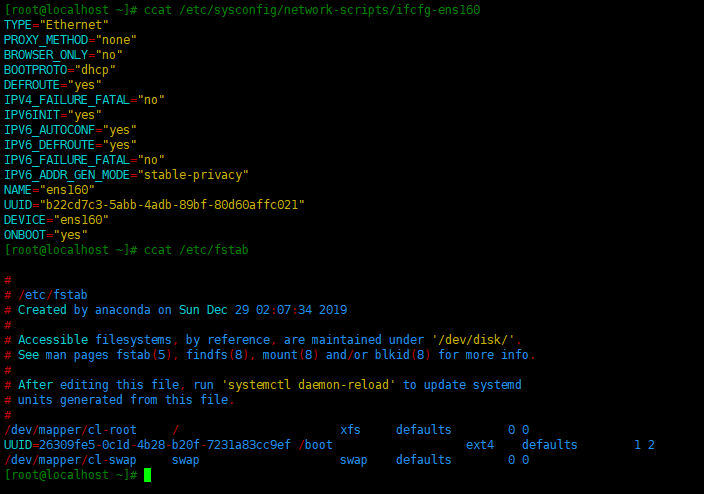
下面是如何让ccat替换掉cat工具,再/etc/bashrc文件中添加一个cat的别名:
www.kejixun.com/article/170515/325313.shtml
server.51cto.com/ManageDC-517038.htm
www.techweb.com.cn/prnews/qiyenews/archives/15718.html
# Centos/RHEL/Fedora [root@localhost ~]# echo "alias cat='/usr/local/bin/ccat'" >> /etc/bashrc [root@localhost ~]# source /etc/bashrc # Ubuntu/Deepin/Debian $ sudo echo "alias cat='/usr/local/bin/ccat'" >> /etc/profile $ sudo source /etc/profile
ccat工具还可用于显示多个文件并以HTML格式输出,如以下示例所示:
[root@localhost ~]# ccat --html /etc/sysconfig/network-scripts/ifcfg-ens160 /etc/sysconfig/iptables /etc/fstab > /var/www/html/ccat.html
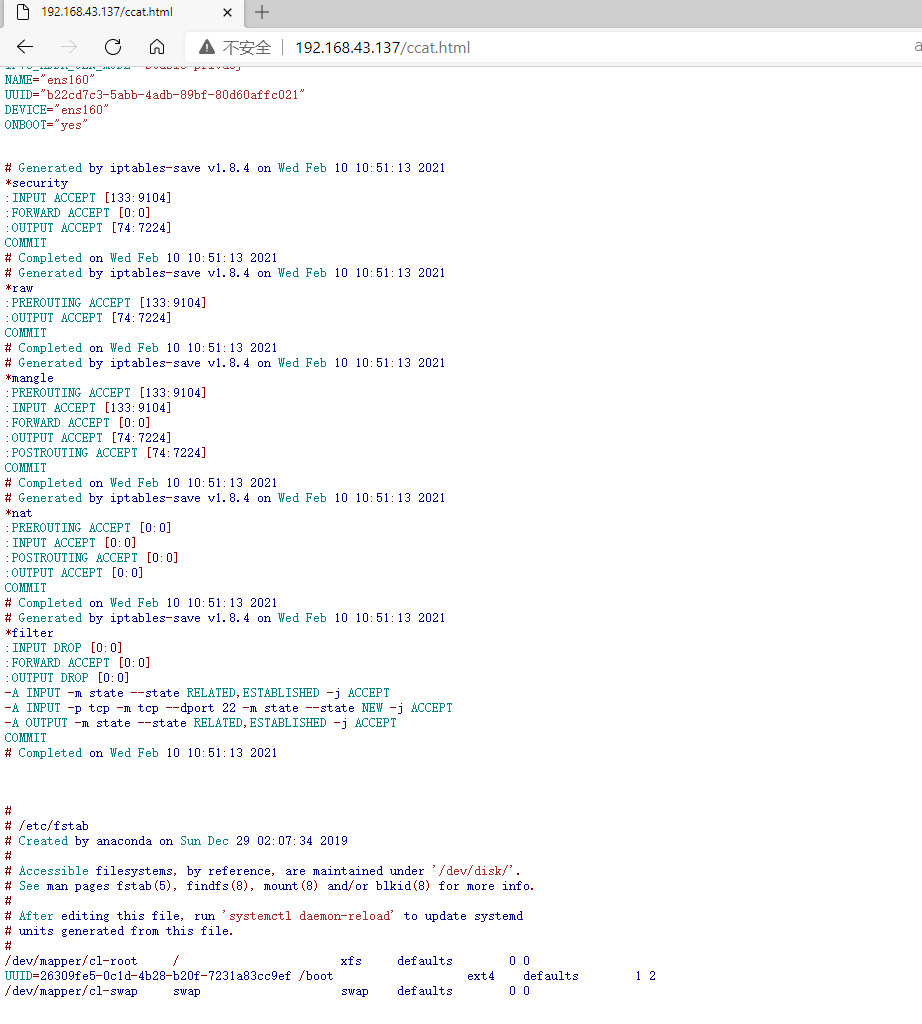
需要安装apache或nginx等web服务器,才能在网页查看。或者将.html文件在图形化界面打开也可以。
总结
ccat是与Linux中的cat命令类似的命令行工具,该命令显示文件的内容并突出显示Javascript,Java,Go,Ruby,C,Python和Json的编程语言语法。